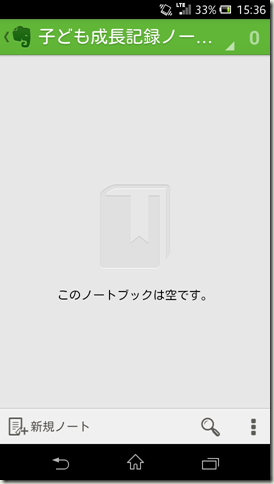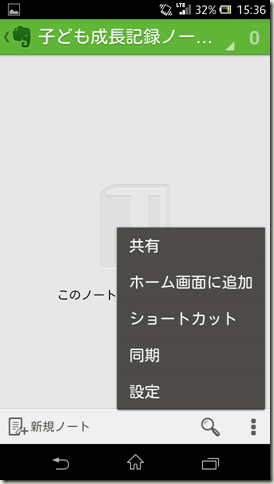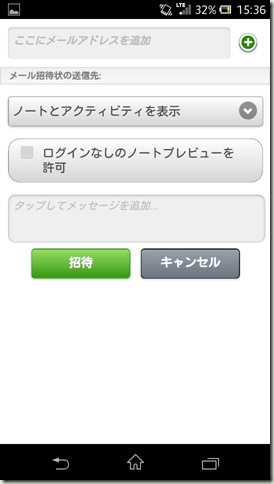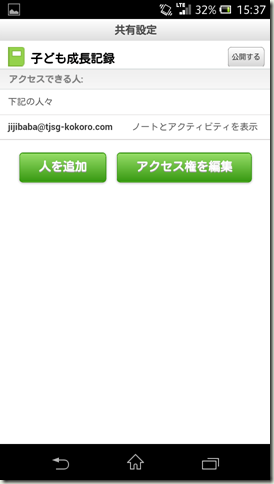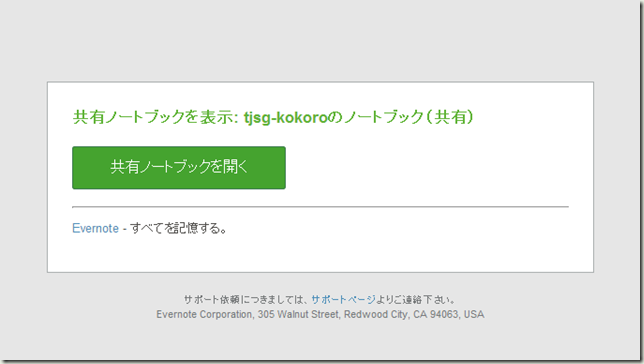Evernote子ども成長記録ノートを、じぃじ・ばぁばと共有すれば、みんなハッピー。
公開日:
:
最終更新日:2013/09/10
Evernote, 子育て Evernote子ども成長記録ノート
目次
1.Evernote子ども成長記録ノートは、続ければ続けるほど、価値が出る
(1) 我が家で大活躍の、Evernote子ども成長記録ノート
我が家では、子どもの成長記録を、Evernoteに残しています。AndroidからはWriteNote Pro、iPadからはPostEverというアプリを使うことで、1日1つのノートに、時系列で、写真とコメントを記録する、という方式です。
一日ひとつ、こんな感じのノートを作っています。
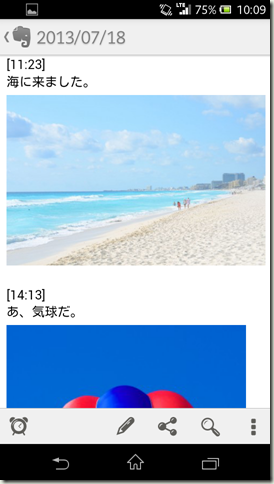
詳しくは、以前書いたこの記事をご覧ください。
我が家で大活躍!子育てを彩る、Evernote子ども成長記録ノートの作り方と共有方法 | 単純作業に心を込めて
(2) 続ければ続けるほど、価値が出る
このEvernote子ども成長記録ノート、私たちは、かれこれ1年以上続けています。
1年以上続けて思うのは、続ければ続けるほど、このEvernote子ども成長記録ノートは価値が出る、ということです。どんな点で価値が出るかといえば、楽しくなるということと、役に立つということの、ふたつです。
a.続ければ続けるほど、楽しくなる
まず、続ければ続けるほど、楽しくなります。
昔の成長記録ノートを見返すことは、すごくうれしいことです。過去の成長記録ノートを見返すと、子どもの成長を実感できますし、子どもと一緒の時間を再体験できます。子育ては、一日一日、けっこう大変ですので、この大変さを乗り越えるためにも、ときどき、過去の子育てを振り返ることも、意味があります。
また、子どもがある程度大きくなってくると、子どもと一緒に過去の成長記録ノートを見返すのも、悪くありません。
過去の成長記録ノートは、続ければ続けるほど、増えます。見返す成長記録ノートが増えれば、その分、過去の成長記録ノートを見返す楽しみも、増えます。
b.続ければ続けるほど、役に立つ
次に、続ければ続けるほど、役に立ちます。
子育てに関する一般的な情報は、本からもインターネットからもたくさん得られます。しかし、子どもは一人一人違いますので、いちばん役に立つ情報は、自分の子どもに関する個別的な情報です。この個別的な情報は、本やインターネットをいくら調べても、出てきません。
Evernote子ども成長記録ノートを続けていけば、子どもに関する個別的な情報が、いつの間にか、集まります。たとえば、いつ熱を出してどれくらい熱が続いたかとか、離乳食を食べ始めたのがいつかとか、身長体重の推移とか、休みの日にどこに行ったのかとか、そんな情報です。
続ければ続けるほど、過去の情報が蓄積されますので、Evernote子育て成長記録ノートは、どんどん、子育てをする上での役に立つ情報源になります。
2.じぃじとばぁばに共有設定済みiPadを渡して、熱心な読者になってもらう
(1) 続けるコツは、熱心な読者からのフィードバックをもらうこと
続ければ続けるほど価値が出るEvernote子育て成長記録ですが、毎日続けるのは、そんなに簡単ではありません。スマートフォンなら、たいした手間ではないのですが、そうはいっても、子育て中のパパママは忙しいので、そのちょっとした手間を毎日続けるのは、なかなか大変です。
そんな忙しい中で、ちょっとした手間を毎日続けて、Evernote子育て成長記録を続けるコツは、なんでしょうか。それは、熱心な読者からのフィードバックをもらうことです。熱心な読者からのフィードバックがあれば、やりがいを感じ、優先順位が上がり、Evernote子育て成長記録を続けることができます。
(2) じぃじとばぁばは、もっとも熱心な読者になりうる
では、熱心な読者はどこにいるでしょうか。
赤の他人の子育て記録を熱心に読んでくれる人はそんなに多くないでしょうから、身内にしかいません。そして、身内の中でも、じぃじとばぁば、特に、離れて暮らすじぃじとばぁばは、もっとも熱心な読者になりうる第一候補者です。
(3) 設定済みiPadを渡せば、還暦付近のじぃじもばぁばも、よろこんでEvernoteを使う
そうはいっても、じぃじとばぁばは、Evernoteなんて知りません。そんなじぃじとばぁばに、Evernoteの、しかも、ノートブックの共有などという高度な機能を使ってもらうことができるのでしょうか。
Evernoteアプリを開けば子ども成長記録ノートを見ることができる状態にしてから、Padを渡せば、可能です。iPad自体の操作は簡単ですし、iPad用のEvernoteアプリも直感的に操作できます。
Evernote子ども成長記録ノートを共有するために面倒なのは、Evernoteのアカウントを取得して、ノートブックの共有設定までです。Evernoteアカウントを作成し、ノートブックの共有を設定し、iPadにEvernoteをインストールしてから渡せば、その後の操作は、何も難しくありません。
ですから、iPadにEvernoteアプリをインストールし、じぃじばぁば用のEvernoteアカウントを作り、共有設定をして、必要なことを全部終わらせてから、そのiPadを「はいどうぞ」と渡せば、じぃじとばぁばは、よろこんでEvernoteを使います。
現に、我が家では、夫婦両方のじぃじ・ばぁばに、設定済みiPadをはいどうぞと渡して、Evernote子ども成長記録ノートを見てもらっています。どちらのじぃじばぁばも還暦前後で、それほどパソコンに詳しくないのですが、これまでに、Evernoteの使い方についての質問を受けたのは、Evernoteのパスワードが一斉に変更された例の件のとき1回のみです。
3.じぃじとばぁばにEvernote子ども成長記録ノートを共有する
それでは、じぃじとばぁばに、Evernote子ども成長記録ノートを共有する具体的な手段です。
(1) iPadのEvernoteアプリに必要なことを全部設定して、渡す
じぃじばぁばに使ってもらう機器は、iPadがベストです。iPadは、操作が直感的ですし、メンテナンスの手間が少ないです。FaceTimeもできます。 iPadに全部設定して、渡しましょう。
なお、じぃじばぁばがまだiPadを使っていないなら、何かの機会にプレゼントするのもよいと思います。
(2) じぃじとばぁばのためにEvernoteアカウントを作る
じぃじとばぁばにEvernote子ども成長記録ノートを見てもらうためには、じぃじとばぁばのための、Evernoteアカウントを作成するのがよいです。基本的に、閲覧しかしませんので、無料アカウントで十分です。iPadのEvernoteアプリなら、広告表示もありません。
なお、パパ側のじぃじばぁばのためのEvernoteアカウントと、ママ側のじぃじばぁばのためのEvernoteアカウントは、分けた方が、管理がしやすいので、よいと思います。
(3) ノートブックの共有方法(AndroidとWindowsを例にとって)
じぃじとばぁばのために作成したアカウントに、Evernote子ども成長記録ノートを保存したノートブックを共有します。具体的な手順の例は、以下の通りです。
a.自分のEvernoteアカウントから、ノートブックを共有する
まず、自分のEvernoteアカウントから、ノートブックを共有します。Androidを使う場合、手順は、以下の通りです。iPhoneでも、似たようなものではないかと思います。
(a) 共有するノートブックを開く
共有するノートブックを開きます。
(b) メニューを選択し、「共有」をタップ
メニューを選択し、「共有」をタップします。
(c) 自分がアクセスできるメールアドレスを入力
すると、こんな画面が出ます。
「ここにメールアドレスを追加」に、自分のメールアドレスを入力します。
本来は、共有する相手のメールアドレスを入力します。しかし、自分で全部設定するので、自分がアクセスできるメールアドレスを入力します。
「ノートとアクティビティを表示」でOKです。この設定では、じぃじとばぁばはEvernote子ども成長記録ノートを編集できません。しかし、見てもらうだけですから、これで十分です。
「ログインなしのノートプレビューを許可」は、チェックしなくてかまいません。
(d) 共有を招待できたことを確認
共有設定に、共有するためのメールアドレスが表示されれば、共有する側の設定は完了です。
b.Windowsパソコンで、じぃじばぁばのEvernoteアカウントにログインし、共有招待を受け入れる
次は、じぃじばぁばのEvernoteアカウントにアクセスして、自分で送った共有招待を受け入れます。Windowsパソコンを使う場合、手順は、以下の通りです。
(a) ブラウザで、じぃじばぁばのEvernoteアカウントにログインする
まずは、ブラウザで、じぃじばぁばのEvernoteアカウントにログインします。招待メールに記載された招待に応じると、ログイン中のEvernoteに飛びますので、自分のEvernoteアカウントからはログアウトし、じぃじばぁばのEvernoteアカウントにログインしておく必要があります。
(b) 自分宛に送った招待メールを開き、招待に応じる
ブラウザでログインするEvernoteアカウントをじぃじばぁばアカウントにしたのを確認してから、自分宛に送った招待メールを開きます。
「Evernote のノートブックに招待されています:●●(ノートブック名)」というタイトルのメールです。
そして、このメールの中にある「共有ノートブックを開く」をクリックします。
(c) ノートブック一覧に、招待されたノートブックが表示されたことを確認する
「共有ノートブックを開く」をクリックすると、ブラウザが起動し、Evernoteのウェブページに飛び、共有への招待を受け入れることができます。
じぃじばぁばのEvernoteを開いて、ノートブック一覧に、共有されたノートブックが表示されていれば、共有の設定は完了です。
c.じぃじばぁばに渡すiPadで確認する
自分のWindowsパソコンで、共有設定を終えたら、じぃじばぁばのiPadにインストールしたEvernoteアプリに、じぃじばぁばのEvernoteアカウントでログインをして、うまく共有できているかを確認します。
うまくできていれば、ノートブック一覧の下の方に、共有されたノートブックとして、子ども成長記録ノートのノートブックが表示されているはずです。
このiPadをじぃじばぁばに渡せば、じぃじばぁばは、末永く、無料で、毎日更新される孫の成長記録を楽しむことができます。
じぃじばぁばに教える操作は、(1)緑色の象のEvernoteアイコンをタップしてEvernoteを開くことと、(2)ノートブック一覧の中から成長記録ノートのノートブックを開くことくらいです。
4.おわりに
この記事のポイントは、次の3つです。
・Evernote子ども成長記録は、続ければ続けるほど価値が出ます。続けるコツは、じぃじばぁばという熱心な読者を獲得することです。
・じぃじばぁばという熱心な読者を獲得するには、じぃじばぁば用のEvernote無料アカウントを作って、共有設定も全部片付けてから、iPadにEvernoteをインストールして、はいどうぞ、と渡すのがよいです。
・Evernote子ども成長記録ノートをじぃじばぁばと共有すれば、じぃじばぁばもうれしいし、成長記録を続けることもできて、みんなハッピーです。
じぃじばぁばと離れて暮らしながら子育てをされている方は、お試しください。
【参考】
我が家で大活躍!子育てを彩る、Evernote子ども成長記録ノートの作り方と共有方法 | 単純作業に心を込めて
Evernote子ども成長記録ノートのサンプルと作り方(Android×WriteNote Pro) | 単純作業に心を込めて
スポンサードリンク
関連記事
-

-
【Evernoteを整理する】ノートブックを、フロー・ストック・アーカイブのスタックにまとめる
1.フロー・ストック・アーカイブという分類 最近、私は、Evernoteのノートブックを、フロー・
-

-
Evernoteでブログ原稿を書く理由
1.なぜ、Evernoteでブログ記事を書くのか 私は、このブログに投稿した記事を、すべてEver
-

-
Evernote子ども成長記録ノートをママと一緒にやるために、パパにできること(パパ向け)
この記事は、このブログのいくつかの記事を読んで、「Evernote子ども成長記録ノートっていいなあ。
-

-
なぜ、文章書きとしての私は、アウトライナーよりもEvernoteを贔屓しているのか?
1.はじめに この記事を読みました。 Evernoteとアウトライナーの融合に対する試案(201
-

-
もしも、子どもに、「生きる意味って何?」と尋ねられたら。
大学生の一時期、私は、「人生全体の目的」とか「生きる意味」とかのことを、本気で、考えていました。 昨
-

-
アイデアの「畑」と「地層」:『ハイブリッド発想術』読書メモ(「なぜ、私は、思考するツールとして、Evernoteを使うのか」番外編)
1.『Evernoteとアナログノートによるハイブリッド発想術』がドンピシャだった (1) ブログ
-

-
信頼できるクラウドサービスは、子どもの歩みを記録したデータを保存するための、最適の場所である
1.子どもの歩みを、クラウドサービスに残す スマートフォンなどで記録した子どもの歩みのデータは、どこ
-

-
Evernote×タスク管理(2) Toodledoで完了にしたタスクをEvernoteに1日1ノートで保存する
1.Toodledoの完了タスクを、Evernoteに、自動的に蓄積したい (1) Toodled
-

-
Evernoteと連携するAndroidアプリの整理(2012.07段階)
1.はじめに Evernoteと連携するAndroidアプリには、様々なものがあります。これまでに
-

-
紙の本の読書ノートを、Evernoteに蓄積する
1.紙の本の読書ノートをEvernoteにとる 次の記事を読みました。 で、思いついた読